一些漂亮的手写字
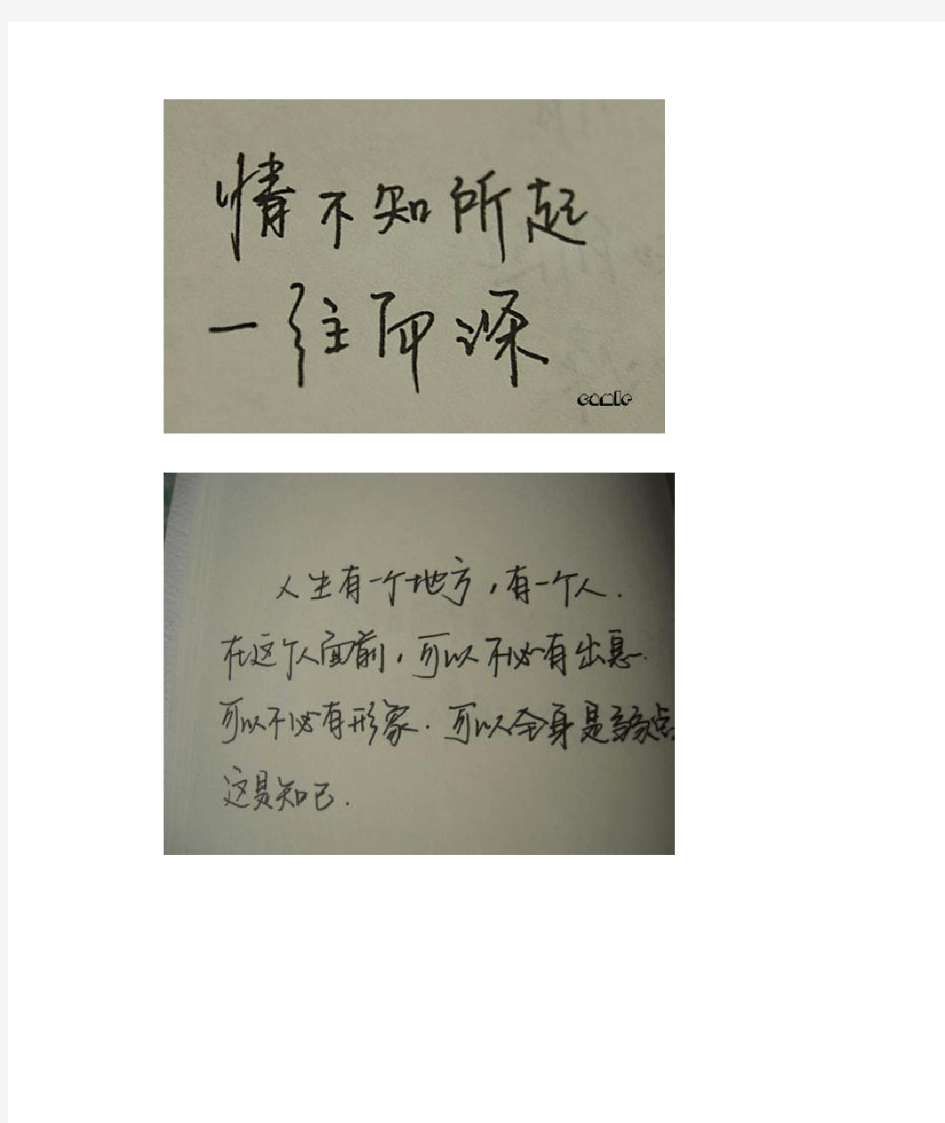

Photoshop各种功能详细教程
第一课:工具的使用 一、Photoshop 简介: Adobe 公司出品的Photoshop 是目前最广泛的图像处理软件,常用于广告、艺术、平面设计等创作。 二、认识工具栏 1、 选框工具:用于选取需要的区域 ----选择一个像素的横向区域 ----选择一个像素的竖向区域 属性栏: 注:按 shift 键+框选,可画出正方形或正圆形区域 2 、移动工具: ----- 用于移动图层或选区里的图像 3、套索工具 :
----用于套索出选区 ----用于套索出多边形选区 ----可根据颜色的区别而自动产生套索选区 4、魔术棒工具: ----根据颜色相似原理,选择颜色相近的区域。 注:“容差”,定义可抹除的颜色范围,高容差会抹除范围更广的像素。 5、修复工具: 且是 ----类似于“仿制图工具”,但有智能修复功能。 ----用于大面积的修复 一新 ----用采样点的颜色替换原图像的颜色 注:Alt+鼠标单击,可拾取采样点。 6、仿制图章工具----仿制图章工具从图像中取样,然后您可将样本应用到其它图像或同一图像的其它部分。 ----仿制图章工具从图像中取样,然后将样本应用到其它图像或同 一图像的其它部分(按Alt键,拾取采样点)。 ----可先自定义一个图案,然后把图案复制到图像的其它区域或其它图像上。 三、小技巧: ①、取消选区:【Ctrl+D】 ②、反选选区:【Shif+F7】 ③、复位调板:窗口—工作区—复位调板位置。 ④、ctrl+[+、-]=图像的缩放 ⑤空格键:抓手工具 ⑥Atl+Delete = 用前景色填充 Ctrl+Delete = 用背景色填充 第二课:工具的使用二 一、工具栏
ps教程PS快速入门教程
PS抠图方法. 一、魔术棒法——最直观的方法 适用范围:图像和背景色色差明显,背景色单一,图像边界清晰。 方法意图:通过删除背景色来获取图像。 方法缺陷:对散乱的毛发没有用。 使用方法:1、点击“魔术棒”工具; 2、在“魔术棒”工具条中,在“连续”项前打勾; 3、“容差”值填入“20”。(值可以看之后的效果好坏进行调节); 4、用魔术棒点背景色,会出现虚框围住背景色; 5、如果对虚框的范围不满意,可以先按CTRL+D取消虚框,再对上一步的“容差”值进行调节; 6、如果对虚框范围满意,按键盘上的DELE键,删除背景色,就得到了单一的图像。 二、色彩范围法——快速 适用范围:图像和背景色色差明显,背景色单一,图像中无背景色。 方法意图:通过背景色来抠图。 方法缺陷:对图像中带有背景色的不适用。 使用方法:1、颜色吸管拾取背景色;
2、点击菜单中“选择”功能里的“色彩范围”功能; 3、在“反相”项前打勾,确定后就选中图像了。 三、磁性索套法——方便、精确、快速和我常用的方法 适用范围:图像边界清晰。 方法意图:磁性索套会自动识别图像边界,并自动黏附在图像边界上。 方法缺陷:边界模糊处需仔细放置边界点。 使用方法:1、右击“索套”工具,选中“磁性索套”工具; 2、用“磁性索套”工具,沿着图像边界放置边界点,两点之间会自动产生一条线,并黏附在图像边界上。 3、边界模糊处需仔细放置边界点。 4、索套闭合后,抠图就完成了。 四、(索套)羽化法——粗加工 适用范围:粗略的抠图。 方法意图:粗略抠图,不求精确。 方法缺陷:图像边界不精确。 使用方法:1、点击“索套”工具; 2、用索套粗略地围住图像,边框各处要与图像边界有差不多的距离;这点能保证之后羽化范围的一致性,提高抠图的精确性;
PS图片后期处理教程之照片构图
PS图片后期处理教程之照片构图 来源:网络转摘作者:佚名浏览:48次2009-12-1 15:41:35 数码摄影已经深入现代生活,照片的修改也变得非常容易。有的朋友倾向于使用傻瓜化的修图软件,期待在最短的时间里完成照片的美化工作。他们认为Photoshop是一款十分复杂、操作困难的软件。真的是这样吗?今天我们就用一个实例来了解一下Photoshop的快速修改技法。通过本例,大家可以学到合成构图、蒙版、画笔、快捷键的使用方法。 首先发出练习文件,感谢摄影师赵航先生为本例拍摄的素材。 模特:姿姿。85mm/F1.4D,光圈F1.8ISO 200,快门:1/1000秒,反光板补光。 图1 照片拍得很美,无论是用光还是模特的表现都非常好。我们需要做的修改工作是改变照片的构图,让模特与场景联系更加紧密。模特的视线是十分重要的元素,如果我们将她改为面向左方,就可以与树叶相呼应,照片会更有意境。 使用Photoshop打开素材图片,第一步,复制出一个与原图左右相反的新图层。 按下Ctrl+J,原图被复制为一个新图层,使用菜单“编辑→变换→水平翻转”,得到图2所示新层。这一步用时大约4秒。
图2 第二步,按Ctrl键临时切换到移动工具,将新图层拉到右侧,在覆盖底层人像的前提下将主体人物放置在黄金分割点上。单击图层面板下方的第三个按钮“添加蒙版”,为图层加上一个蒙版,这一步用时大约2秒。
图3 第三步,按D键,将前景色和背景色分别设置为白和黑,按X键将前景色和背景色互换,这样我们就将前景色设置为了黑色。按B键将当前工具转换为画笔,在蒙版上图像明显的边缘处涂抹,可以将边缘擦为半透明,上下图层很好地融合在一起。我们的修改工作就结束了,如图4所示。这一步工作4秒可以解决问题。最后按下Ctrl+Shift+S将图像另存为JPG格式即可,如果想在以后进行深入修改,可以使用Ctrl+S,保存为PSD文档,虽然文件大了点,但图像质量没有损失。 如果画笔的大小没有设置好,可以使用快捷键“[”和“]”改变画笔大小。如果画笔比较生硬,可以使用快捷键Shift+“[”键变软画笔。相反地,Shift+“]”可以将画笔变硬。使用这个方法,可以在很短的时间将画笔笔头设置为自己需要的大小和软硬。 如果在擦拭过程中不小心露出了下面的人物部分,可以按X键将前景色切换到白色,对擦坏的部分进行擦拭,可以将它再擦回来,类似于橡皮的反向工具。
photoshop详细教程带图片 中文版
PS抠图方法 一、魔术棒法——最直观的方法 适用范围:图像和背景色色差明显,背景色单一,图像边界清晰。 方法意图:通过删除背景色来获取图像。 方法缺陷:对散乱的毛发没有用。 使用方法:1、点击“魔术棒”工具; 2、在“魔术棒”工具条中,在“连续”项前打勾; 3、“容差”值填入“20”。(值可以看之后的效果好坏进行调节); 4、用魔术棒点背景色,会出现虚框围住背景色; 5、如果对虚框的范围不满意,可以先按CTRL+D取消虚框,再对上一步的“容差”值进行调节; 6、如果对虚框范围满意,按键盘上的DELE键,删除背景色,就
得到了单一的图像。 二、色彩范围法——快速 适用范围:图像和背景色色差明显,背景色单一,图像中无背景色。 方法意图:通过背景色来抠图。 方法缺陷:对图像中带有背景色的不适用。 使用方法:1、颜色吸管拾取背景色; 2、点击菜单中“选择”功能里的“色彩范围”功能; 3、在“反相”项前打勾,确定后就选中图像了。 三、磁性索套法——方便、精确、快速和我常用的方法 适用范围:图像边界清晰。 方法意图:磁性索套会自动识别图像边界,并自动黏附在图像边
界上。 方法缺陷:边界模糊处需仔细放置边界点。 使用方法:1、右击“索套”工具,选中“磁性索套”工具; 2、用“磁性索套”工具,沿着图像边界放置边界点,两点之间会自动产生一条线,并黏附在图像边界上。 3、边界模糊处需仔细放置边界点。 4、索套闭合后,抠图就完成了。 四、(索套)羽化法——粗加工 适用范围:粗略的抠图。 方法意图:粗略抠图,不求精确。 方法缺陷:图像边界不精确。 使用方法:1、点击“索套”工具;
PS图片合并教程
PS图片合并教程
Photoshop CS图片合并教程 Photoshop CS的图像合并是Adobe公司为Photoshop迎合数码时代的快速发展增加的新功能,大家可以用这个新工具方便地做图片拼贴尤其是制作全景图。 打开Photoshop CS,我们从菜单“文件/自动/图像合并”中(图1)打开编辑对话框。 图1 下面我们就以制作一张全景图为例学习如何使用“图像合并”这个功能。 事先请准备好需要拼接的数码照片(因为相机拍摄的景物大小有所限制,所以要得到360度的景色相片,必须使用相机将前、后、左、右每个方位的景色都拍摄成相片),我们把这些相片放置在一个文件夹中。打开了“图像合并”对话框
点击“确定”之后,在“源文件”的空白对话框中就出现了“360度全景图”文件夹中的所有图片(图4)。这里可以再针对单独的图片进行挑选,不需要的图片可以使用“移除”功能将其删除。 图4 源文件图片选择好了之后在进行“确定”之前,可以勾选“尝试自动排列源图像”选项然后“确定”,此时Photoshop CS将会自动执行一系列的操作,执行的动作很快,但是我们也能很清楚地看到自动操作的步骤。首先是一张一张的将图片导入到Photoshop中,然后再将这些图片导入到“图像合成对话框”中,由于事先选择了“尝试自动排列源图像”,Photoshop根据图片的景色自动的排列成全景图,如果没有选择自动排列功能,则我们需要自己在“图像合成”操作对话框中排列的图片亲自编辑了(图5)。
图5 “图像合并”对话框的界面大致分为工具区、源图像区、图片编辑区和参数设置区,和photoshop其它的功能(如“液化”滤镜处理)操作对话框的界面类似。用鼠标在“工具区”选择箭头工具,然后将图片中“源图像区”分别拖进“相片编辑区域”后,在“参数设置区”的“导航”窗口中可以看见缩略图(图6)。 图6 在“导航”窗口的下方有一个拉杆,通过拉杆
如何让每一个小学生都写一手漂亮字
如何让每一个小学生都写一手漂亮字 汉字是我国五千年灿烂文化的主要载体,具有严整、大方、秀气、瑰丽等特点。写好汉字是我们每一个中国人引以为豪的事情。但是在科学技术飞速发展的今天,计算机成了人们办公、交往和联系的重要工具,因此,用手写字越来越被人们看淡,导致现在学生汉字写得让国人汗颜。作为一名教师,有必要担负起传承祖国优秀文化的重任,在教学中,应该下大力气抓好学生的写字基本功,让每一个孩子都写一手漂亮字。那么,如何提高学生的写字水平呢? 一、培养学生浓厚的写字兴趣 兴趣是一个人行为的原动力。所以,培养学生浓厚的写字兴趣是写好字的关键,培养学生的写字兴趣,应从以下三个方面去努力: 1、教师的讲解要生动、风趣,富有感染力 我国文化的历史和汉字的演化过程悠久而动人。一些古代书法家刻苦练字的故事如:王羲之练字写了十八缸墨汁,最终成为书圣;唐代草书大家怀素“秃笔成冢”等,在学生书写练习疲劳时,教师动情地插讲这些小故事,不仅可以提高学生对学习的兴趣,也有利于帮助学生认识书法价值和调整自己的练习心态。在讲解基本笔划时,可以用风趣、幽默的语言描述,如讲“横”划时,可描述为:两头光光腰细细,左低右高看仔细;讲解提手旁时,强调横左伸右缩,要避让右边,搭配合谐,才能体现整体美。象我们同学一样,互相谦让,团结互助,班级才能积极向上,成为优秀的班集体;再如讲“磨”的结构时,形象地讲为:一点一横长,一撇到南阳,两棵树长在石头上。这样通俗易懂,形象有趣,从而使学生学得轻松有兴致,而且记忆深刻、牢固。 2、表扬鼓励,增强信心 学生由于年龄的原因,虽说好胜心比较强,但做事缺乏持久性。根据这种心理特点,教师应发现优点及时表扬,对点滴进步也都要及时给予鼓励,因为教师的赞誉对学生是一种积极的鞭策,是兴趣延续的助长剂。如写字姿势、执笔方法正确了,教师给予肯定,并使其成为大家的榜样;哪个笔划写规范了,哪个字写漂亮了,教师用红笔圈划上,并让其板演为大家示范;谁的作业字迹工整、大方,就将其作业本展示出来,成为大家学习的典范,即使讲存在的问题时,也应用启发式的语言给予指正或是让同学之间比较、发现。要让每一个学生都能感觉自己一丝一毫的进步,让每一个学生都能有兴趣自觉练习,让每一个学生都能获得练书习字的精神动力。一旦有了动力,自觉性便应运而生,当学生的字能使自己满意的时候,便形成了自信,而自信是前进的驱动力,周而复始,循环往复,使人不断地进步。
好看的楷体字书法作品图片
好看的楷体字书法作品图片 楷体字的书法字体有非常高的艺术魅力与特色风格,对我国书法造成一定的影响。现如今,一个好看的楷体书法作品可以提高人们的艺术欣赏能力。下面是整理的好看的楷体字书法作品图片。 优秀的楷体字书法作品欣赏书法,是世界上少数几种文字所有的艺术形式,包括汉字书法、蒙古文书法、阿拉伯文书法等。其中“中国书法”,是中国汉字特有的一种传统艺术。从广义讲,书法是指语言符号的书法是指按照文字特点及其涵义,以其书体笔法、结构和章法写字,使之成为富有美感的艺术作品书法也是中国的一大特色。 汉字,亦称中文字、中国字,是汉字文化圈广泛使用的一种文字,属于表意文字的词素音节文字,为上古时代的华夏族人所发明创制并作改进,目前确切历史可追溯至约公元前1300年商朝的甲骨文。再由秦朝的小篆,发展至汉朝被取名为“汉字”,至唐代楷化为今日所用的手写字体标准;;楷书。汉字是迄今为止连续使用时间最长的主要文字,也是上古时期各大文字体系中唯一传承至今的文字。中国历代皆以汉字为主要官方文字。从狭义讲,书法一般多指后世毛笔书写汉字的方法和规律。包括执笔、运笔、点画、结构、布局(分布、行次、章法)等内容。例如,执笔指实掌虚,五指齐力;运笔中锋铺毫;点画意到笔随,润峭相同;结构以字立形,相安呼应;分布错综复杂,疏密得宜,虚实相生,全章贯气;款识字古款今,字大款小,宁高勿低等。
1、古代史官修史,对材料处理、史事评论、人物褒贬,各有原则、体例,谓之“书法”。 《左传;宣公二年》:“董狐,古之良史也,书法不隐。”唐刘知几《史通;惑经》:“故知当时史臣各怀直笔,斯则有犯必死,书法无舍者矣。”宋谢采伯《密斋笔记》卷四:“《论语》书法之严,即《春秋》书法也。”明刘基《春秋明经;郑伐许郑伯伐许》:“盖与郑伐许、郑伯伐许之书法同矣。” 2、文字的书写艺术。亦指书法作品。 《南齐书;周颙传》:“少从外氏车骑将军臧质家得卫恒散隶书法,学之甚工。”宋钱勉《钱氏私志》:“元章书法之妙,今日可谓第一。”《儒林外史》第二八回:“作诗的从古也没有这好的。又且书法绝妙,天下没有第三个。”周扬《在中国书法家第一次代表大会开幕式上的讲话》:“书法作为一门中国独特的艺术,我们应该重视它。” 3、指汉字形体。 清叶名沣《桥西杂记;壹贰叁肆等字》:“至如秦汉碑,惟一二三书法不同。” 4、措辞方式。 吕叔湘《<通鉴>标点琐议》:“《通鉴》书法,‘夜’一字为句,必有所承。上文未说何日之事,‘夜’字连下读,‘夜’字点断,意为‘到了那天夜里’;‘夜’字不断,意为‘趁夜里
Photoshop文件修改初级简易教程
Photoshop文件修改初级简易教程 (一)准备工作: 1.安装软件 我用的是Photoshop cs3,不同的版本怕界面与功能可能不一样。. 2.扫描文件 文件的来源,一般都是扫描得来.为了方便修改,扫描的时候需要注意尽量扫描到原文件质量. 扫描面板上设置‘基本扫描-色彩模式-灰度(256色阶)’,因为一般默认都是’灰度(2色阶)’扫 灰度(256色阶)灰度(2色阶) 3.调节文件质量 调节一下文件的对比度,使文件比较黑白分明,比较好改. 在ps菜单栏上’图像-调整-曲线’,快捷键Ctrl+M,上方‘预设’选择‘增加对比度’,然后确定,有需要对比度再强一些的可以重复操作多一次。
4.Photoshop的一些简单认识 1)常用工具: 移动工具用于选择图层,移动图层,用这个工具对着你想要选择的地方,按
‘右键’就可以选择你要的图层 或者在右边的图层栏选择需要的图层 ●选择工具矩形选框工具用于选择要修改的位置,选择以后,会出现虚 线的边框 按下Ctrl+D可以取消选框. Ctrl+C可以直接复制所选图像,再按Ctrl+V可以直接把复制的图像新建一个图层,成功复制以后,选择框会消失,表面上看不出来,但图层上可以见到已经新建一层了。 用‘移动工具’移动就可以移动用了 同样也可以用Ctrl+X剪切所选图像,再按Ctrl+V建成新图层 ●文字工具用于输入文字,会自动生成图层,可以自由移动。 ●调整图层大小旋转 编辑-自由变换,或者Ctrl+T 2)常用快捷键: 放大图像Ctrl+= 缩小图像Ctrl+-
移动画布空格键 移动图层按住Ctrl不放 调整曲线Ctrl+M 取消选择Ctrl+D 调整图层大小旋转Ctrl+T 调整色阶Ctrl+L 后退Ctrl+Z 3)图层 在photoshop里面,图层是最有用的,所有效果都是一层层的图层建立起来的。 有时候图层多了,移动修改不方便,可以适当把图层合并。 按住Shift键,点击要合并的图层,按Ctrl+E合并图层。 或者也可以直接在菜单栏—图层—合并可见图层 4)历史记录 有时候觉得之前的步骤做错了,可以再历史记录里面找到之前的步骤,可以点击回到之前的步骤修改,但只保存最近的20个步骤,再之前的会没有的。 也可以在‘编辑—首选项---常规---性能’里面设置更多的保存历史记录的数量 (二)改文字 1.删除文字 例:第2点的文字不要 原图
(2020年编辑)Photoshop学习教程
目录一、操作方法提示1、如何创建Web 图像 1)创建Web 动画 2)创建 Web 图像画廊 3)创建翻转按钮 4) 在 ImageReady 中针对 Web 使用优化图像 5) 在 Photoshop 中针对 Web 使用调整图像大小并优化图像2、如何打印照片 1)调整图像大小以便打印 2)在一页上打印多张照片 3、如何进行绘制和画图 编辑画笔 重新获得画笔光标 创建自定画笔 绘制路径 绘制圆环或车轮形状 绘制圆形或方形 绘制自定形状 设置形状工具的选项
使用剪贴路径创建透明度 为路径描边 针对数字化输入板设置画笔压力敏感度4、如何使用图层和选区 对齐不同图层上的对象 混合两幅图像 将图层组织成图层组 解除对背景图层的锁定 柔化选区的边缘 旋转图层 移动单个和多个对象 隐藏或显示图层组合 遮蔽图像的一部分 5、如何使用文字 更改多个图层上的字体 更改各个字母的颜色 添加投影 弯曲文字 用图像填充文字 在路径上放置文字 6、如何使用颜色 将彩色照片转换为黑白照片 替换图像中的颜色
7、如何修复和改善照片 裁切、修齐或旋转照片 从照片中移去对象 给图像添加纹理 锐化照片 使照片变亮或变暗 使照片中的区域变亮或变暗(减淡或加深) 修复红眼 修饰污点、划痕和皱褶 选取扫描分辨率 移去色偏 增加照片的对比度 制作照片框架 8、如何准备用于其他应用程序的作品导出到Macromedia? Flash? (SWF) 将 Adobe Illustrator 作品放入 Photoshop 中将 Photoshop 作品放入 Adobe Illustrator 中准备将放入页面排版程序中的图像 二、了解工作区域 使用“欢迎”窗口 熟悉工作区域 使用工具箱
阿拉伯数字怎么写手写体好看
阿拉伯数字应怎么写手写体好看 说起阿拉伯数字,就那么0-9几个字,看起也是那么简单.进过校园少儿都知道怎么写.其实问题不是出现在怎么写,会不会写,最关键的是怎么写手写体才好看.有的网友会这么想,现在都是互联网时代,谁还会去手写体呢?哎,还别这么说,据工作职业及场合的不同,手写体还是有用处之地的.这不说货仓做台账,卡账了,也不说做财务,就说日常生活中,你去给自已手机充话费,业主叫你把手机号码写写也算是用上了吧.从另外一个角度看,写得好看不好看,有人说个人的欣赏水平与角度不同,也会出入不同的偏见.不管怎么讲,它的写法还是有所讲究的,只要你用心去练练,不要多久就会写得又轻松又好看.如果你有兴趣,看看下面0-9的写法介绍,和笔者推荐的一些写法图片,也是笔者的用心良苦. 数字1:不要直写,是斜斜的,但不要太斜,不要理解为两个对顶角点的相连,而是右上角不到起笔后到左下角一点不到收笔。 数字2:它的形象似坐地的小鸭子,但要注意,头要写圆润,身体要写平.收笔的一横要从左下角写到右下角,一笔写成,不停顿. 数字3:象似两只耳朵合成,但注意是上小下大此,大小4:6的比例.头和2的写法一样,要圆润些,上耳写完时稍要慢一些连体写下耳,不要快,以免在交接取可能会形成圆圈. 数字4:关键掌握两竖笔,都要写成斜斜的,第一竖斜度大些,要比第二竖长一些,横笔要在日字格下半格的一半处横出来. 数字5:与4一样,竖笔要斜,70到80度角就好了,在左上角过来一点起笔,到中线开始画半圆,最后的一横要看好连接. 数字6:起笔在上边线中点不到的位置,是一条有点弧度的线,然后画圆在下格收笔就行了. 数字7:只要注意收笔在下边线中点处就好,竖也是稍斜的. 数字8:这个数字在所有数字中,是不好写的一个,写得不好真还不好看.它的形成并不是两个圆形成的,是一个S再回一个斜竖线.整体上小下大.因此起笔在右边线过来一点,圆圆的写的时候不碰到左边线就转弯下半边圆要碰到下边线的然后斜斜的到起笔处.注意不碰到起笔,不能画圆. 数字9:注意起笔点在右上角下来一点,画圆,占上半格,回到起笔处后斜竖,到下边线的中点靠左一点收笔. 数字0:可说似一个斜放的鸡蛋.起笔在右上角外,斜着写,要写的扁扁的,弧线尽量圆润圆整.
标准英语手写体书写——详细教程
小学英语26个字母标准手写体教程 英语的26个字母构成了奇妙的英语世界,对于英语初学者来说,学好26个字母是非常重要的,那么怎样学好26个字母呢?下面Tom教你如何书写26个字母! 工具/原料 ?笔 ?英语本
方法/步骤 1.1、斜度:每个字母都要稍向右倾斜约10°左右,斜度要一致。 如图:A F H的书写。 2.2、大写字母的书写规格是:上不顶天下立地。即笔画的上端稍离第一线, 笔画的下端必须紧贴第三线,不许离线也不许出格。 3.3、占中间格的小写字母有a、c、e、m、n、o、r、s、u、v、w、x、z共 13 个,它们笔画的上端必须紧贴第二线,下端必须紧贴第三线,不许离线也不许出格。
4.4、占第一、第二两格的小写字母共有5个:b、d、h、k、l,它们笔画的 上端必须顶第一线,下端必须顶第三线,不许离线也不许出格。 5.5、小写字母i和t也占第一、第二两格。但t的上端在第一格中间,短 横重合第二线;i的小圆点在第一格中间稍偏下处。
6.6、占第二、第三两格的小写字母共有3个:g、q、y,它们的笔画的顶端 要紧贴第二线,下端要紧贴第四线,不可离线也不可出格。 7.7、占第一、第二及第三格的小写字母共有3个:f、j、p。其中f的上端 稍离第一线(和大写字母一样),下端紧贴第四线,短横重合第二线;j的小圆点与i的小圆点位置相同,下面一笔的上端顶第二线,下端紧贴第四线;p 的上端略高于第二线,约占第一格的三分之一,下端紧贴第四线。 8.8、要注意书写的规范 ①字母a、d、g、o、q等上端必须封闭,不可开口; ②字母l、k的收笔处是圆钩,不可写成尖钩或竖弯钩; ③字母r的收笔处不可多加一个弯。
PS图片合并教程
Photoshop CS图片合并教程 Photoshop CS的图像合并是Adobe公司为Photoshop迎合数码时代的快速发展增加的新功能,大家可以用这个新工具方便地做图片拼贴尤其是制作全景图。 打开Photoshop CS,我们从菜单“文件/自动/图像合并”中(图1)打开编辑对话框。 图1 下面我们就以制作一张全景图为例学习如何使用“图像合并”这个功能。 事先请准备好需要拼接的数码照片(因为相机拍摄的景物大小有所限制,所以要得到360度的景色相片,必须使用相机将前、后、左、右每个方位的景色都拍摄成相片),我们把这些相片放置在一个文件夹中。打开了“图像合并”对话框(图2),Photoshop CS将提示我们先导入所要处理的相片,这里可以将制定文件夹中的所有图片一起导入到编辑对话框中,也已可分别的选取单张图片来导入。 图2 准备好制作全景图的文件夹,在“源文件”这里就选择“用文件夹”打开准备合成的相片(图3)。
图3 点击“确定”之后,在“源文件”的空白对话框中就出现了“360度全景图”文件夹中的所有图片(图4)。这里可以再针对单独的图片进行挑选,不需要的图片可以使用“移除”功能将其删除。 图4 源文件图片选择好了之后在进行“确定”之前,可以勾选“尝试自动排列源图像”选项然后“确定”,此时Photoshop CS将会自动执行一系列的操作,执行的动作很快,但是我们也能很清楚地看到自动操作的步骤。首先是一张一张的将图片导入到Photoshop中,然后再将这些图片导入到“图像合成对话框”中,由于事先选择了“尝试自动排列源图像”,Photoshop根据图片的景色自动的排列成全景图,如果没有选择自动排列功能,则我们需要自己在“图像合成”操作对话框中排列的图片亲自编辑了(图5)。
PS处理人物照片
一定要记住这20种PS技术!会让你的照片美的不行! 一定要记住这20种PS技术!会让你的照片美的不行! 一种简单的数码照片后期润饰 1 打开图片,执行色像/饱和度(-40)降低饱和度。 2 新建一图层,将图层模式改为柔光,用画笔工具将需要润饰的部分画几下,这里可以利用色板方便的提取颜色 3 图片色彩过渡不够柔和,再执行一下滤镜下面的高斯模糊(+85) 简单处理照片爆光不足 1 打开图片,复制背景层,对背景层的模式改为滤色 2 对背景层的色阶进行调整 30秒搞定Plmm艺术照 1 打开图片,复制背景层两次 2 对复制背景层一进行高斯模糊(半径4~6),将复制背景层二的模式改为强光 3 新建一图层,添充图案(预先作好并定义的半灰半白的横条纹图案),设置混合模式为正片叠底
图象错位效果 1 打开图片,新建一图层,选择视图-标尺,选择移动工具,分别从上方和下方拖曳出两条蓝色标线(9格) 2 利用矩形选取工具,填充方格(1,9暗灰,5,7黑,3亮灰),以psd格式储存,然后关闭文件 3 执行滤镜-扭曲-置换,选择刚才储存的psd文件 备注(“置换滤镜”是利用置换图的颜色值使选区发生位移:白色(色调值=0)是最大负位移,即将要处理图象相应的象素向左和向上移动;黑色(色调值=255)是最大正位移,即把图象中相应的象素向右和向下移动;灰色(色调值=128)不产生位移) 照片底纹效果 1 打开图片,执行选择-全选,然后编辑-复制,建一新通道,编辑-粘贴将拷贝图象贴入新建通道中] 2 执行图象-调整-反像,回到RGB通道,编辑-清除,删除原图象 3 执行选择-载入选区,调用新通道,执行编辑-填充(所需颜色) 雾化效果 1 打开图片,新建图层一,设前景色/背景色(黑色/白色),执行滤镜-渲染-云彩,将图层添加图层蒙版 2 重复执行滤镜-渲染-云彩,图象-调整-亮度/对比度(80,0,图层一模式改为滤色) 人物插画效果 1 打开图片,复制背景层,执行图象-调整-通道混合器(灰色,+30,+60,+10,单色),执行滤镜-风格化-查找边缘,用色阶去掉杂点 2 将混合模式设为“叠加”,填充不透明度打到50% 3 背景层上加一个色阶调整图层,调整输出色阶(0,+155)形色主义 4 执行图象-调整-可选颜色,对色彩进行微调(红色,0,+100,+100,-75;黄色,0,-40,+100,-40) 利用颜色叠加给旧照片添加光色效果 1 打开图片,复制背景层,执行图象-调整-去色,调整亮度/对比度(-42,+18) 2 添加“颜色叠加”图层样式,混合模式改为“正片叠底”,点小色块,选择需要颜色(红色),再合并可见图层 3 添加滤镜-镜头光晕(亮度+100) 4 复制背景图层,再次添加“颜色叠加”图层样式,混合模式改为“正片叠底”(黄色) 给照片添加蓝天 1 打开图片并复制一"背景副本". 2 再新建一图层并填充蓝色背景. 3 将混合模式改为“正片叠底” 4 在背景副本的图层上在复制一“背景副本2” 5 将“背景副本2”放在最上一层,并为其添加蒙版 6 选取“渐变工具”,由上而下拖动鼠标,天空变成选定的蓝色
